Tải ControllerMate for Mac, người dùng dễ dàng tạo các thao tác xử lý phức tạp với hơn 70 module xây dựng khác nhau; trong đó, một số module xây dựng có khả năng phản hồi trực tiếp với các phím điều khiển trên thiết bị, còn các module khác được thiết kế nhằm thay đổi cách thức hoạt động của chuột ảo hoặc bàn phím của ControllerMate for Mac, chạy AppleScripts, bật ứng dụng hoặc mở tập tin.
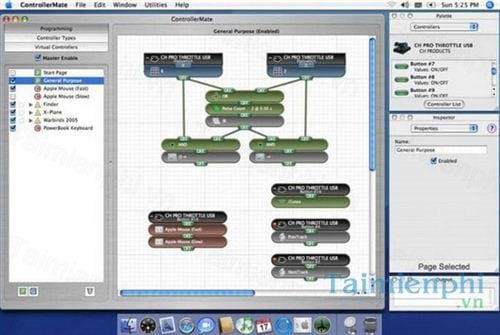
ControllerMate for Mac cho phép người dùng cấu hình lại các trình điều khiển và cá nhân hóa các quy trình xử lý mặc định của chuột và bàn phím sử dụng trình điều khiển của ControllerMate for Mac như bật hay tắt chế độ hoạt động của các nút, hay thay đổi các chức năng, v.v.
Để giả lập bàn phím gamepad cho máy tính, bạn có thể trải nghiệm phần mềm Xpadder dành cho những game thủ thích chơi game bằng gamepad, ưu điểm của Xpadder là mô phỏng tất cả các phím được thiết lập trên bàn phím gamepad với vị trí và tên các phím đúng vị không yêu cầu bạn phải thao tác quá nhiều khi chơi game.
Ngoài ra, ControllerMate for Mac còn cung cấp tùy chọn tạo và gửi các tin nhắn MIDI qua các nguồn MIDI cũng như hỗ trợ người dùng sử dụng các tin nhắn MIDI để thay đổi các module xây dựng của bộ joystick, chuột hay bàn phím tùy thích.
Nếu ControllerMate for Mac là ứng dụng lập trình bộ điều khiển joystick, gamepad thì JoyTokey là phần mềm chia sẻ có khả năng hỗ trợ các bộ điều khiển game mô phỏng chuột và bàn phím máy tính. Đặc biệt, JoyTokey dễ dàng chuyển đổi các nút bấm trên thiết bị joystick thành các thao tác bấm nút trên bàn phím cũng như tự động chụp hình nút hay điều chỉnh chuột tùy theo nhu cầu sử dụng.
Các tính năng chính của ControllerMate for Mac:
- Lập trình bộ điều khiển.
- Tùy chỉnh thiết bị HID.
- Cấu hình các nút và công tắc trên thiết bị HID.
- Tạo thao tác xử lý phức tạp.
- Cấu hình lại các trình điều khiển.
- Cá nhân hóa quy trình xử lý mặc định của chuột và bàn phím.
- Tùy chọn tạo và gửi tin nhắn MIDI.
- Thay đổi module xây dựng của joystick, chuột và bàn phím.